4 najlepsze sposoby łączenia Airpods z Androidem

Chociaż zaprojektowane dla komputerów iPhone, iPad, MacBook i Mac, AirPods firmy Apple są rzeczywiście kompatybilne ze smartfonami, tabletami i laptopami z systemem Android. Zdecydowanie możesz skorzystać i używać bezprzewodowych słuchawek Apple, nawet jeśli jesteś użytkownikiem Androida lub masz zarówno urządzenia z systemem iOS, jak i Android.
Ale oto, co powinieneś wiedzieć. AirPods będą działać jak inne zwykłe słuchawki Bluetooth na urządzeniu z Androidem. Unikalne funkcje i korzyści, które użytkownicy Apple czerpią ze słuchawek AirPods podłączonych do iPhone’a, nie będą miały zastosowania, gdy połączymy AirPods z systemem Android.
Chociaż zegarek Apple Watch można sparować tylko z systemem iOS, Apple zastosował inne podejście do swoich słuchawek, powszechnie znanych jako AirPods. Te AirPods można sparować z urządzeniami innymi niż iOS za pośrednictwem połączenia Bluetooth.
Więc tak! Apple AirPods lub AirPods Pro mogą być używane z urządzeniami innymi niż iOS, tak jak każde inne urządzenie Bluetooth.
Oto wszystkie informacje, które musisz znać przed podłączeniem słuchawek AirPods do urządzeń z systemem Android:
- Kroki, aby sparować AirPods z urządzeniami z Androidem
- Funkcje AirPod, które nie działają na urządzeniach z Androidem
- Funkcje działające na urządzeniach z Androidem
- Jak odzyskać te funkcje AirPod
1. Kroki, aby połączyć AirPods z urządzeniami z Androidem
AirPods nie mają innego sposobu łączenia się z urządzeniami z Androidem. Łączy się tak samo jak inne urządzenia Bluetooth.
Aby być konkretnym, oto kroki:
- Otwórz pokrywę etui ładującego słuchawek AirPods.
- Kliknij aplikację ustawień urządzenia z systemem Android i kliknij „Ustawienia Bluetooth”.
(Możesz także nacisnąć i przytrzymać ikonę Bluetooth na pasku powiadomień w smartfonie z systemem Android)
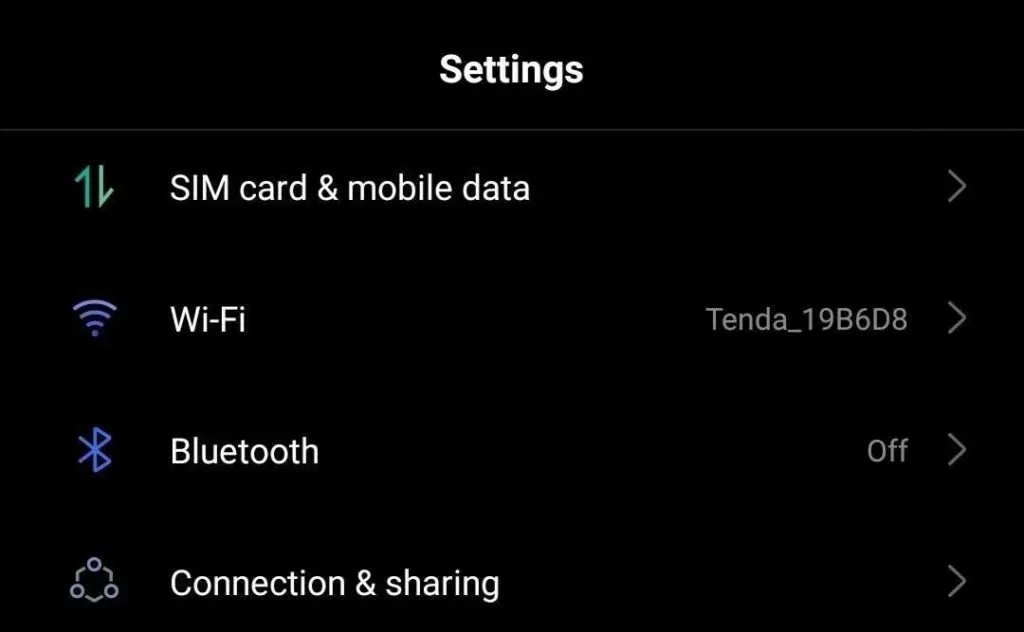
3. Naciśnij przycisk parowania z tyłu etui ładującego.
4. Teraz na telefonie z Androidem znajdź swoje AirPods na liście dostępnych urządzeń Bluetooth. Następnie dotknij AirPods, gdy pojawią się na liście urządzeń Bluetooth.
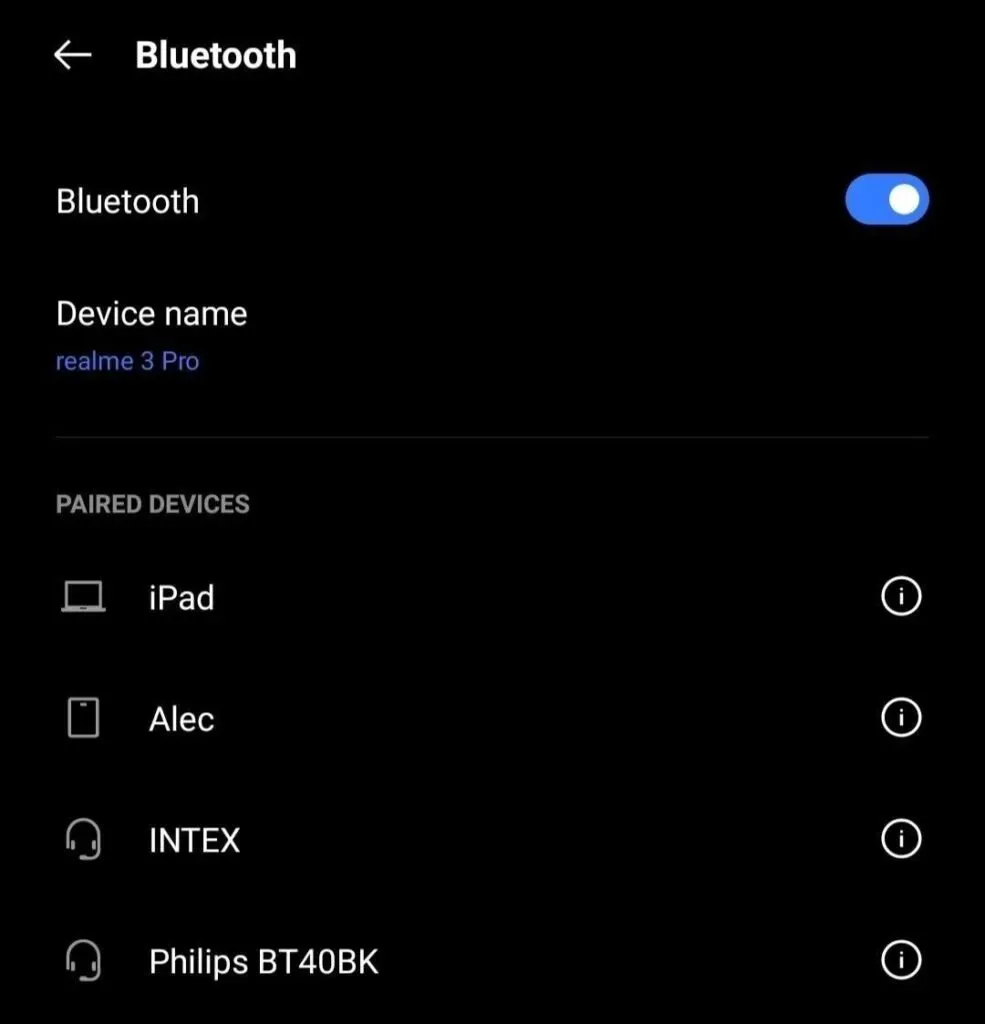
5. Kliknij „Sparuj nowe urządzenie”, a następnie Twoje AirPods zostaną połączone z urządzeniem z Androidem.
2. Funkcje AirPods, które nie działają na urządzeniach z Androidem
Oto niektóre funkcje AirPods , które użytkownicy Androida utracą po sparowaniu z urządzeniem z Androidem.
1. Łatwa konfiguracja:
Jak niewielu może wiedzieć, po otwarciu etui ładującego AirPods i przytrzymaniu go w pobliżu urządzenia z systemem iOS na ekranie pojawi się animacja zachęcająca użytkownika do połączenia.

Użytkownik musi otworzyć etui ładujące i kliknąć „Połącz” na ekranie urządzenia, a AirPod łatwo się połączy.
Ale to jest coś, czego nie dostaniesz na urządzeniach z Androidem.
2. Siri:
Wszyscy wiedzą o tej funkcji, która nie jest dostępna na urządzeniach z Androidem.
Na dowolnym urządzeniu z systemem iOS, takim jak iPhone, możesz poprosić Siri o zmianę utworów, regulację głośności lub zadanie losowego pytania, a otrzymasz odpowiedź. Bez względu na to, które lotnisko, czy to dwa, czy trzy, możesz także użyć funkcji „Hej Siri”, aby aktywować Siri.
3. Automatyczne przełączanie:
Jedną z najwygodniejszych funkcji iOS jest to, że gdy Twoje urządzenia są połączone z tym samym kontem iCloud, możesz łatwo przełączać AirPods i łączyć je z iPadem, iPhonem, Apple Watch, MacBookiem, a nawet komputerem Mac.
4. Dźwięk przestrzenny:
Ta funkcja jest dostępna tylko w słuchawkach AirPods 3 i AirPods Pro. Po podłączeniu do urządzeń Apple ta funkcja pozwala użytkownikowi cieszyć się dźwiękiem o znacznie bardziej wciągającej i sensacyjnej jakości wraz z aktywną redukcją szumów.
Ta funkcja sprawia, że dźwięk wydaje się dobiegać zewsząd.
5. Ustawienie podwójnego dotknięcia:
To ustawienie musi być włączone na urządzeniu z systemem iOS.
Możesz wybrać, co można zrobić, klikając dwukrotnie w sekcji ustawień. Ta funkcja pomoże Ci aktywować Siri, odtwarzać lub wstrzymywać muzykę oraz przechodzić do poprzedniego lub następnego utworu za pomocą prostego dwukrotnego dotknięcia.
6. Słuchanie jednego lotniska:
Ta funkcja jest dostępna tylko na urządzeniach z systemem iOS. Możesz słuchać muzyki za pomocą jednego AirPods, ponieważ te słuchawki wykorzystują wykrywanie uszu.

Z drugiej strony, gdy Twoje AirPods są podłączone do urządzeń z Androidem, musisz wyjąć oba AirPods z etui ładującego, aby można je było podłączyć do urządzenia z Androidem.
7. Automatyczne wykrywanie uszu:
Po podłączeniu do dowolnego urządzenia z systemem iOS wyjęcie słuchawek AirPods z ucha spowoduje wstrzymanie wszystkiego, czego słuchasz, do momentu automatycznego włożenia słuchawek AirPods z powrotem do ucha.
Jest to jedna ze wspaniałych funkcji, które zapewnia użytkownikom tylko system iOS.
8. Sprawdzanie poziomu baterii AirPod:
Gdy Airpod jest podłączony do urządzenia z systemem iOS, możesz zapytać Siri o żywotność baterii AirPods lub sprawdzić to w Control Center na iPhonie już dziś.
Tego będzie Ci brakować, gdy Airpod jest podłączony do Androida.
3. Funkcje działające na urządzeniach z Androidem
Funkcjonalność AirPods jest dość ograniczona i ograniczona w przypadku sparowania z urządzeniami z Androidem.
Ale funkcja podwójnego dotknięcia lub dotknięcia nadal działa. Oznacza to, że dwukrotne kliknięcie jednego z przycisków słuchawek AirPods lub naciśnięcie czujnika siły na wsporniku słuchawek AirPods 3 pomoże odtwarzać lub wstrzymywać odtwarzanie muzyki bez korzystania z urządzenia z systemem Android.
Istnieje dodatkowa funkcja AirPods, która działa na Androidzie. Jest to odległość połączenia Bluetooth. AirPods mają zwykle znacznie większy zasięg Bluetooth niż inne zwykłe słuchawki Bluetooth i działają zarówno na urządzeniach z Androidem, jak i iOS.
Inną kwestią jest to, że AirPods nie obsługują Asystentów Google, takich jak słuchawki Android Bluetooth.
4. Jak odzyskać te funkcje AirPod
Chociaż AirPod ogranicza większość swoich unikalnych funkcji na Androidzie, niewiele aplikacji na Androida zostało zaprojektowanych z tak wyspecjalizowanymi funkcjami, które przywracają niektóre funkcje AirPod, które normalnie nie są dostępne na urządzeniach z Androidem.
Możesz spróbować wyszukać takie aplikacje w Google i pobrać je ze sklepu Google Play, jeśli chcesz doświadczyć takich funkcji AirPod na Androida.

Zreasumowanie
Ogólnie rzecz biorąc, AirPods to świetna opcja dla słuchawek bezprzewodowych. Dzięki niekończącym się funkcjom zabawy przewyższają wszelkie inne dostępne słuchawki Bluetooth.
W przeciwieństwie do zegarka Apple Watch można ich używać na urządzeniach z systemem iOS i innych urządzeniach.
Mam nadzieję, że ten artykuł był wystarczająco pomocny dla czytelników, aby pomóc Ci pomyślnie sparować AirPods z ich urządzeniami z Androidem.
Często zadawane pytania
Czy słuchawki AirPods Pro mogą jednocześnie łączyć się z komputerem i systemem Android?
Tak, możesz jednocześnie podłączyć słuchawki AirPods Pro do komputera i urządzenia z systemem Android. Nie będzie to jednak multikontakt. Może być używany tylko przez jedno urządzenie na raz podczas jego rzeczywistego użytkowania.
Do ilu urządzeń jednocześnie można podłączyć słuchawki Apple AirPods?
Jedna para słuchawek AirPods może łączyć się tylko z jednym urządzeniem z Androidem. Dwie oddzielne pary słuchawek AirPods można podłączyć do dwóch oddzielnych urządzeń z systemem Android lub iOS. Jedna para słuchawek AirPods może jednocześnie łączyć się z dwoma osobnymi urządzeniami z systemem iOS.
Czy mogę jednocześnie podłączyć słuchawki AirPods Pro do iPada i iPhone’a?
Tak, możesz podłączyć AirPods Pro do dwóch urządzeń z systemem iOS. – Otwórz etui AirPods i sparuj je z urządzeniem z systemem iOS przy uchu. Teraz ponownie otwórz pokrywę etui ładującego i naciśnij i przytrzymaj klawisz funkcyjny z tyłu etui AirPods, aby wymusić sparowanie go z urządzeniem z systemem iOS 2. – Teraz jeden ze słuchawek AirPods jest podłączony do urządzenia z systemem iOS, a drugi do urządzenia z systemem iOS 2.
Czy mogę podłączyć słuchawki AirPods do telefonu Samsung Galaxy?
Jak wspomniano w powyższym artykule, możesz podłączyć AirPods do dowolnego urządzenia innego niż iOS, łącząc je z Bluetooth.



Dodaj komentarz